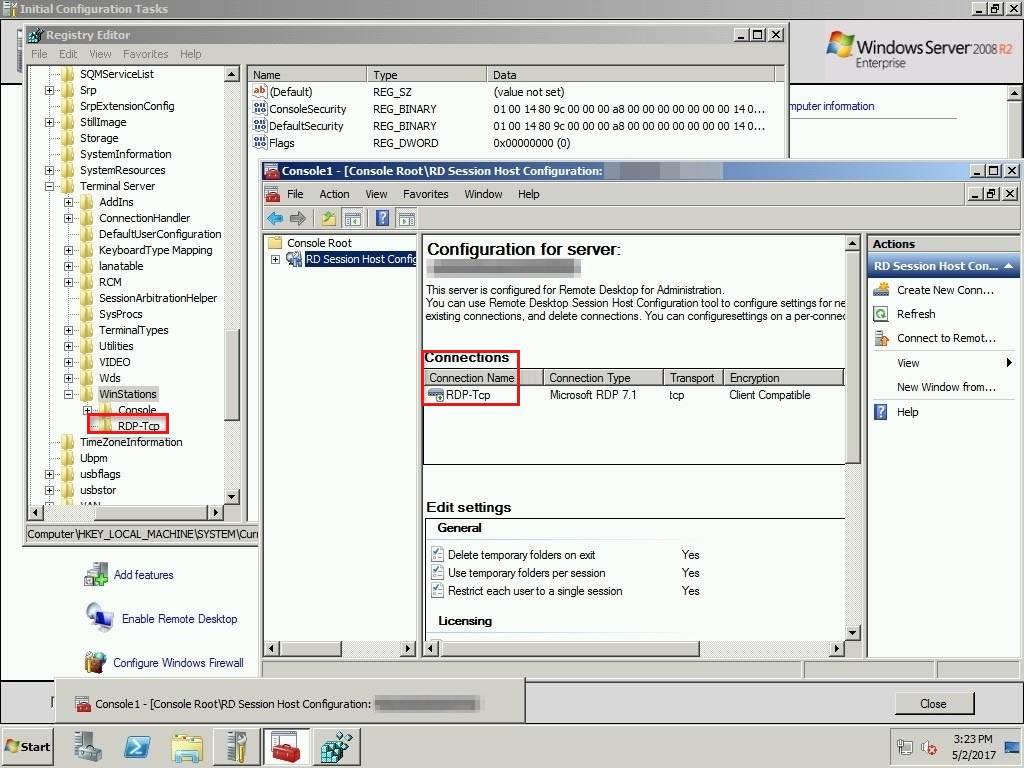使用 RDP 連線到 Windows Server 2012 R2 時,伺服器凍結或使用者登入速度變慢
本文提供使用遠端桌面通訊協定 (RDP) 連線到計算機時,計算機凍結或使用者登入速度緩慢的問題解決方案。
原始 KB 編號: 4021856
徵狀
當您對執行 Windows Server 2012 R2 的電腦建立 RDP 連線時,計算機會凍結。
在其他情況下,您可能會看到新的使用者登入速度變慢到出現無回應的程度。 使用者輸入認證之前,也可能會發生延遲。
原因
之所以發生此問題,是因為涉及遠端桌面服務 (RDS) (termsrv.dll) 、lsass (kerberos) 和重新導向器的死結狀況。 當 RDS 服務嘗試透過對域控制器發出遠端登錄呼叫來載入使用者設定資料時,就會發生死結。
當您遇到登入速度緩慢或無回應時,RDS 服務會呼叫域控制器的 API,而這些的來回行程會引發顯著的延遲。 這可能是因為下列原因而發生:
- 域控制器的網路連結速度緩慢、擷取且會看到畫面遺失,而且重試傳輸數據會花費大量時間。
- 域控制器會遇到本機效能問題,並緩慢回應要求。
解決方案
現在有一個選項可在使用者登入期間關閉域控制器要求。 這可避免發生死鎖的視窗,並修正效能問題。
在 Windows Server 2012 R2 中,根據下列步驟建立 fQueryUserConfigFromLocalMachine 登錄專案。
重要事項
請仔細依照本節中的步驟執行。 如果您不當地修改登錄,可能會發生嚴重的問題。 在您進行修改之前,請先備份登錄,做為還原之用,以免發生問題。
若要變更登錄,請遵循下列步驟:
啟動 [登錄編輯程式]。 (按 Windows 標誌鍵 + R,在 [開啟] 方塊中輸入 regedit.exe,然後按兩下 [確定]。)
在 [註冊表編輯器] 中,找出並按下列其中一個登錄子機碼:
HKEY_LOCAL_MACHINE\Software\Policies\Microsoft\Windows NT\Terminal ServicesHKEY _LOCAL_MACHINE\System\CurrentControlSet\Control\Terminal Server\WinStations\<Connection Name>
注意事項
根據預設,[連線名稱>] 的值為 <RDP-Tcp。 此值 RDP-Tcp 可以重新命名或設定為其他值。
在 [ 編輯] 功能表上,選取 [ 新增],然後選取 [DWORD 值]。
輸入 fQueryUserConfigFromLocalMachine。
按住 (或以滑鼠右鍵按兩下 fQueryUserConfigFromLocalMachine,然後選取 [ 修改]。
在 [ 值數據] 方塊中,輸入 1,然後選取 [ 確定]。
結束 [登錄編輯程式]。
您也可以升級至 Windows Server 2016 以修正此問題。
注意事項
您不需要更新 Windows Server 2016 中的登錄機碼,更新的行為是預設值。
意見反應
即將登場:在 2024 年,我們將逐步淘汰 GitHub 問題作為內容的意見反應機制,並將它取代為新的意見反應系統。 如需詳細資訊,請參閱:https://aka.ms/ContentUserFeedback。
提交並檢視相關的意見反應